ppt增加辅助线的教程
时间:2024-04-12 10:02:37作者:极光下载站人气:511
在日常工作中,用户会经常使用到ppt软件来进行演讲、学习等,这是一款专业且功能强大的演示文稿制作软件,为用户带来了不错的使用体验,因此ppt软件吸引了不少的用户前来下载使用,当用户在使用ppt软件时,想要在页面上增加辅助线,却不知道怎么来操作实现,其实这个问题是很好解决的,用户直接在菜单栏中点击视图和网格线选项即可实现,或者打开网格线和参考线窗口中,用户取消勾选屏幕上显示网格选项,并勾选屏幕上显示绘图参考线选项即可得到第二种辅助线,那么接下来就让小编来向大家分享一下ppt增加辅助线的方法教程吧,希望用户在看了小编的教程后,能够从中获取到有用的经验。
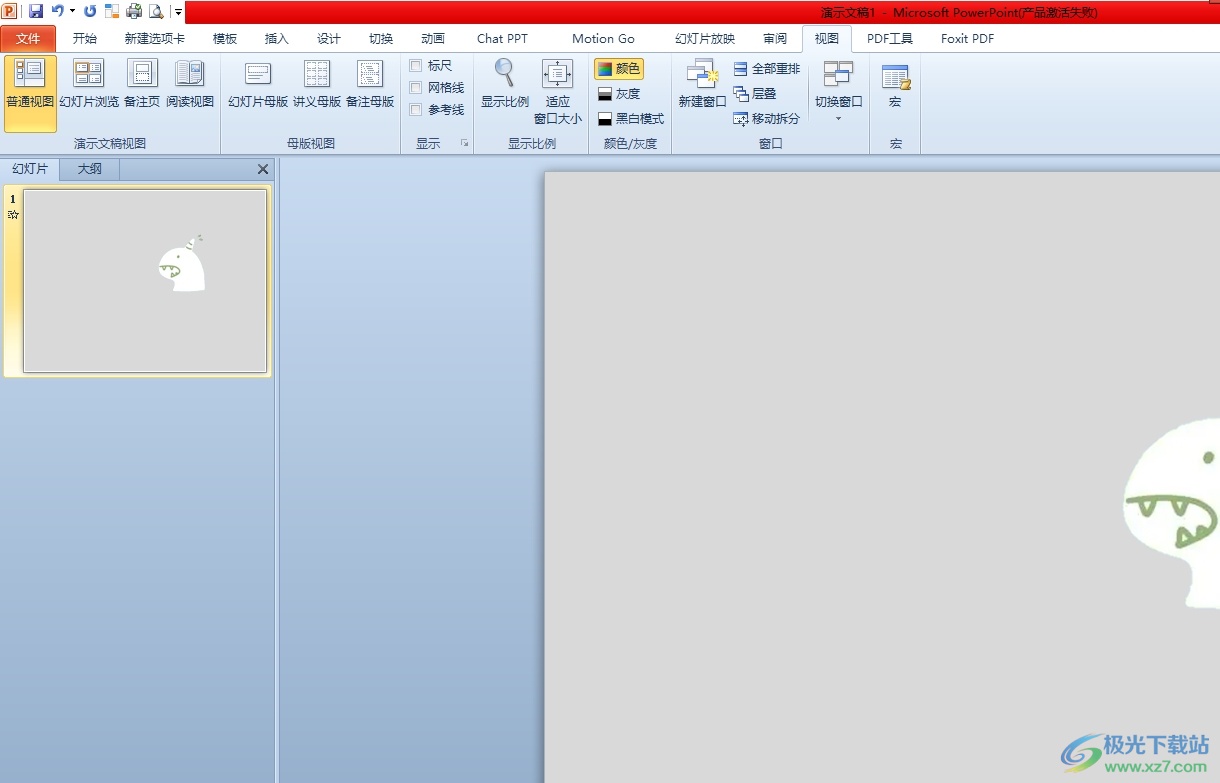
方法步骤
1.用户在电脑上打开ppt软件,并来到演示文稿的编辑页面上来进行设置
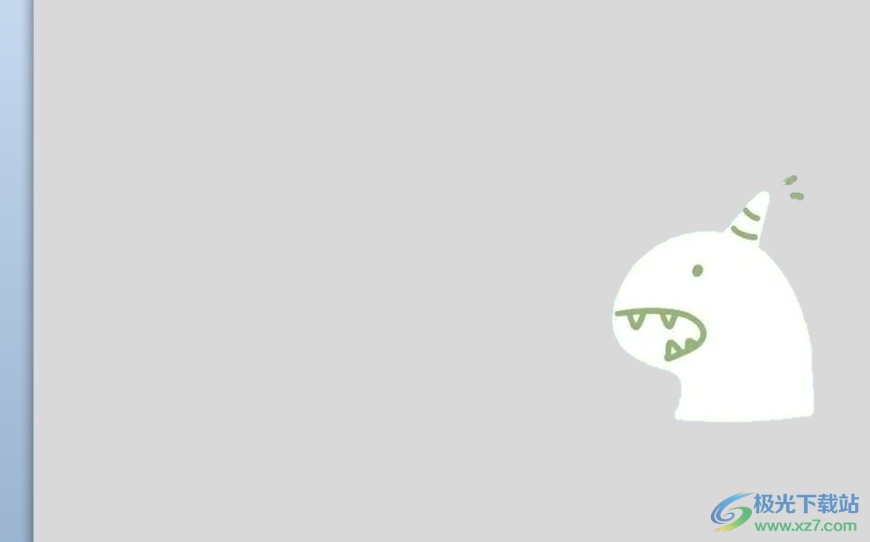
2.接着在页面上方的菜单栏中点击视图选项,将会显示出相关的选项卡,用户勾选显示板块中的网格线选项
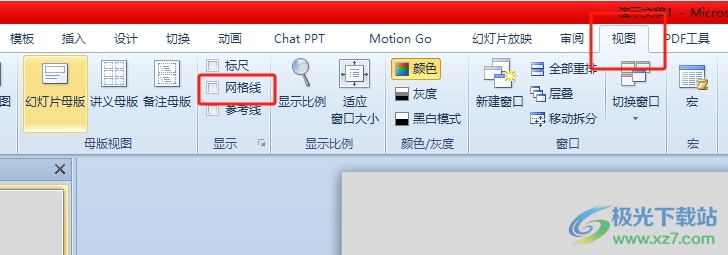
3.如图所示,用户在页面上可以看到出现的网格辅助线
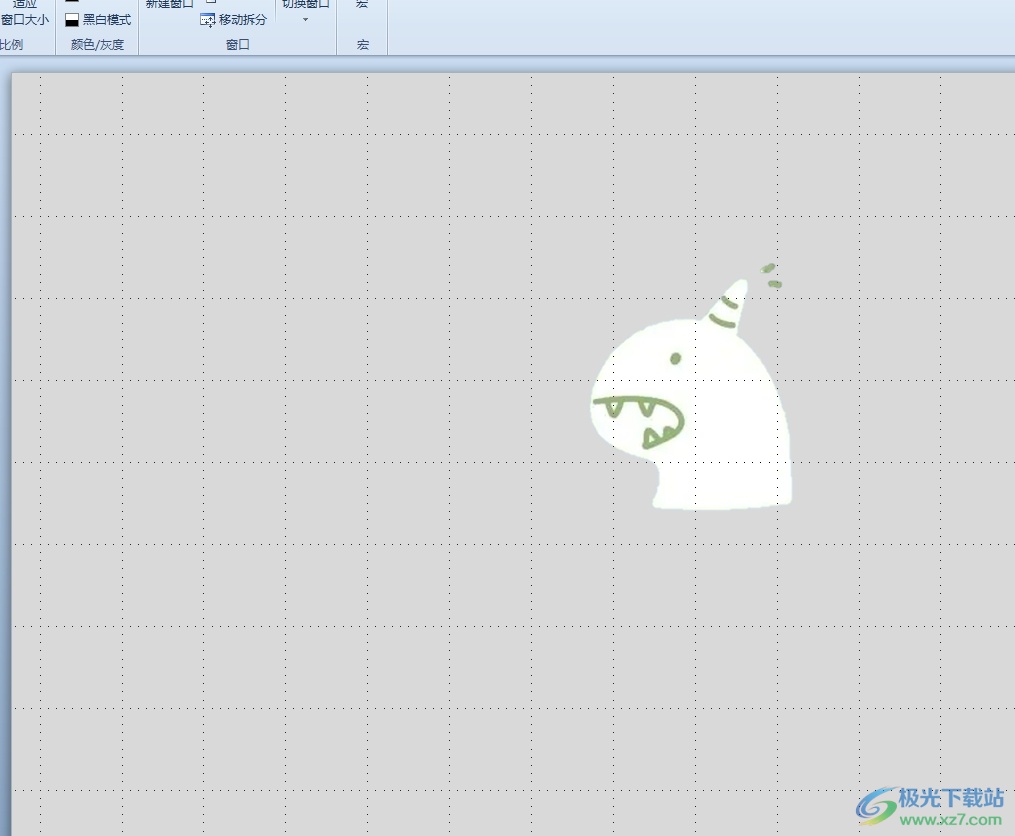
4.或者用户在视图选项卡中点击显示板块中的下拉箭头,弹出新窗口

5.进入到网格线和参考线窗口中,用户取消勾选屏幕上显示网格选项,并勾选屏幕上显示绘图参考线选项
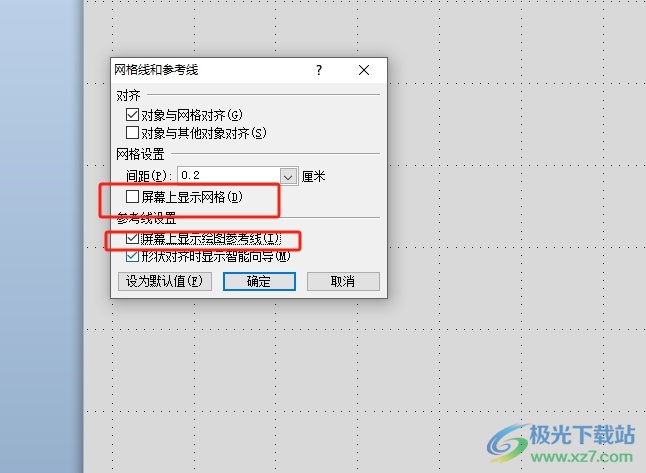
6.完成设置后,直接在窗口的右下角按下确定按钮即可解决问题
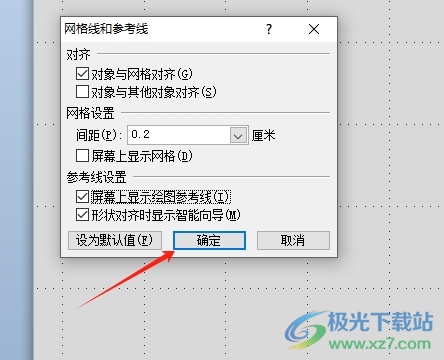
7.如图所示,用户回到编辑页面上,就会得到第二种辅助线了
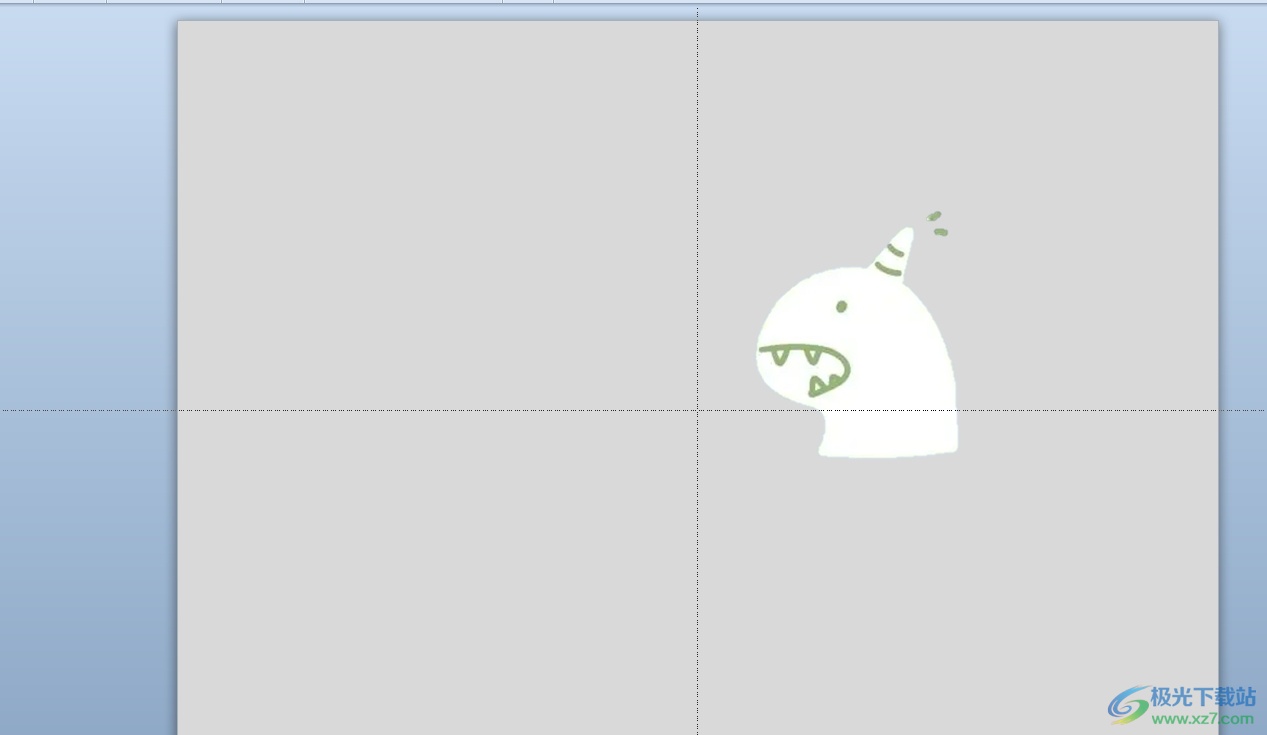
以上就是小编对用户提出问题整理出来的方法步骤,用户从中知道了大致的操作过程为点击视图-勾选网格线-打开窗口-取消勾选屏幕上显示网格-勾选屏幕上显示绘图参考线这几步,方法简单易懂,因此感兴趣的用户可以跟着小编的教程操作试试看,用户只需简单操作几个步骤即可完成设置。

大小:60.68 MB版本:1.1.2.0环境:WinAll, WinXP, Win7
- 进入下载
相关推荐
相关下载
热门阅览
- 1百度网盘分享密码暴力破解方法,怎么破解百度网盘加密链接
- 2keyshot6破解安装步骤-keyshot6破解安装教程
- 3apktool手机版使用教程-apktool使用方法
- 4mac版steam怎么设置中文 steam mac版设置中文教程
- 5抖音推荐怎么设置页面?抖音推荐界面重新设置教程
- 6电脑怎么开启VT 如何开启VT的详细教程!
- 7掌上英雄联盟怎么注销账号?掌上英雄联盟怎么退出登录
- 8rar文件怎么打开?如何打开rar格式文件
- 9掌上wegame怎么查别人战绩?掌上wegame怎么看别人英雄联盟战绩
- 10qq邮箱格式怎么写?qq邮箱格式是什么样的以及注册英文邮箱的方法
- 11怎么安装会声会影x7?会声会影x7安装教程
- 12Word文档中轻松实现两行对齐?word文档两行文字怎么对齐?
网友评论